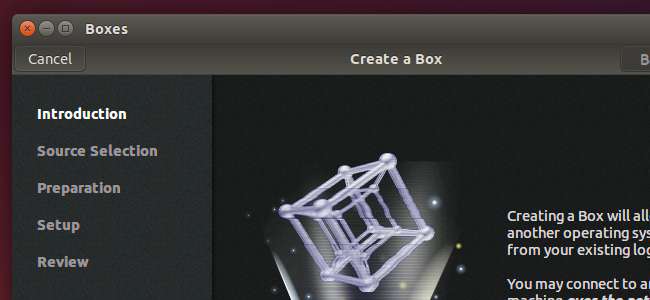
No necesita herramientas de virtualización de terceros como VirtualBox y VMware en Linux. KVM (máquina virtual basada en kernel) es una tecnología de virtualización de código abierto integrada en el kernel de Linux. GNOME Boxes proporciona una bonita interfaz que facilita su uso.
Hemos recomendado anteriormente usando la herramienta Virt-Manager para crear máquinas virtuales KVM . Boxes es una herramienta más fácil de usar diseñada para usuarios de escritorio promedio en lugar de administradores de sistemas. A pesar del nombre, puede ejecutarlo en cualquier entorno de escritorio.
Esto requiere Intel VT-x o AMD-V
RELACIONADO: Cómo habilitar Intel VT-x en el BIOS o firmware UEFI de su computadora
Técnicamente, esta aplicación utiliza QEMU, que hace uso del soporte de máquina virtual KVM basado en Kernel para proporcionar virtualización acelerada por hardware.
KVM requiere que estén presentes las extensiones de virtualización de hardware Intel VT-x o AMD-V. En computadoras con CPU Intel, es posible que deba dirigirse a la pantalla de configuración de BIOS o UEFI para habilitar las extensiones de virtualización de hardware Intel VT-x . Si no tiene las funciones de virtualización de hardware, KVM no funcionará; tendrá que usar VirtualBox o VMware para esto. Boxes le informará si su sistema no tiene las extensiones de hardware KVM disponibles cuando intente crear una máquina virtual.

Instalar cajas GNOME
RELACIONADO: Cómo instalar KVM y crear máquinas virtuales en Ubuntu
Las cajas GNOME deberían estar disponibles en casi todos los repositorios de software de las distribuciones de Linux, ya que forman parte del entorno de escritorio GNOME. Dirígete al administrador de paquetes o al instalador de software de tu distribución de Linux y busque Boxes para instalarlo.
Las cajas deben incluir todo lo demás que necesita cuando lo instale, por lo que no debería ser necesaria ninguna configuración adicional.
Boxes no reemplaza por completo a Virt-Manager, que aún ofrece funciones más avanzadas. Por ejemplo, tiene más capacidad para modificar la configuración de la máquina virtual, así como también admite la creación y restauración de instantáneas de la máquina virtual. Si desea funciones más avanzadas como esas, instale Virt-Manager en su lugar.
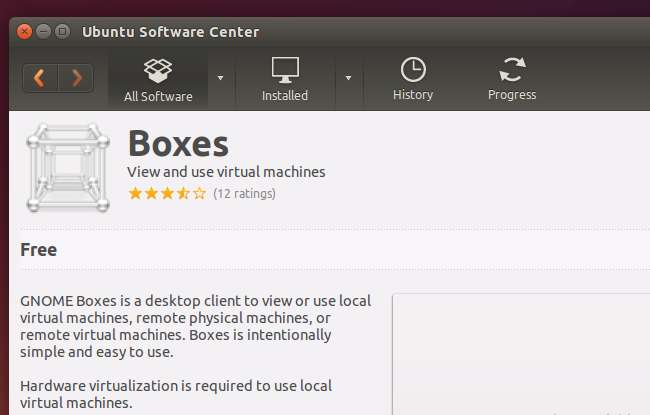
Crear y arrancar máquinas virtuales
Para comenzar, inicie la aplicación Boxes desde sus menús o ejecute el comando gnome-boxes. La ventana de Boxes es un poco estéril al principio, porque la ventana principal contendrá una lista de las máquinas virtuales que cree. Haga clic en el botón "Nuevo" para configurar una nueva máquina virtual.

GNOME Boxes mostrará una introducción, explicando que puede crear máquinas virtuales locales que se ejecutan en sus PC o máquinas virtuales en un servidor remoto.
Haga clic en el asistente, que proporciona un archivo ISO desde el que instalar la máquina virtual. Puede descargar ISO de Linux para virtualizar o incluso obtener archivos ISO de Windows de Microsoft - asumiendo que tiene una clave de producto legítima de Windows para usar, por supuesto.
Al igual que otras herramientas de virtualización, Boxes detectará automáticamente el sistema operativo en el archivo ISO que proporcione y proporcionará la configuración predeterminada recomendada. Debería poder hacer clic en "Continuar" y pasar por el asistente, aceptando automáticamente la configuración predeterminada y obtener una máquina virtual bien configurada para su sistema.
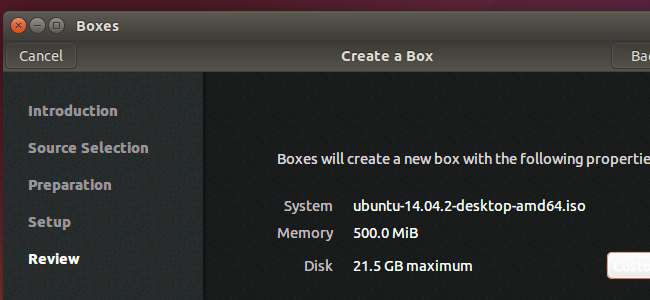
El botón "Personalizar" en la pantalla Revisar le permite ajustar un puñado de configuraciones simples, como la cantidad de memoria que desea asignar a la máquina virtual. Una configuración más avanzada requerirá Virt-Manager en lugar de Boxes.

Ahora puede hacer clic en Crear para crear la máquina virtual e iniciarla por primera vez con el medio de instalación. Instale el sistema operativo normalmente en la máquina virtual. Cuando vuelva a abrir Boxes, verá una lista de sus máquinas virtuales instaladas, lo que le permitirá iniciarlas rápidamente.
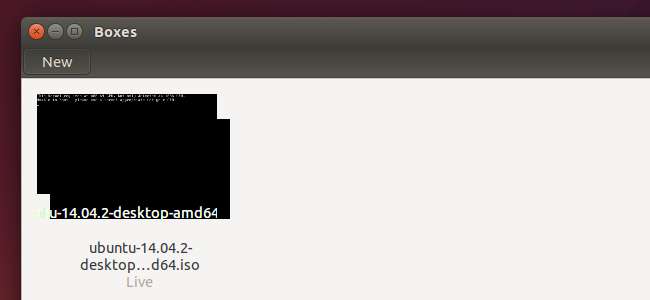
Boxes no es para todos. En VIrt-Manager se pueden encontrar funciones más avanzadas que aún hacen uso de QEMU-KVM. Otras funciones pueden requerir VirtualBox o VMware, que son aplicaciones más pulidas y maduras con muchas funciones fáciles de usar integradas, incluidos paquetes de controladores de hardware como VirtualBox Guest Additions y VMware Tools que ayudan a acelerar aún más los gráficos de la máquina virtual y permiten funciones como el acceso a Dispositivos USB conectados a su PC física desde dentro de la máquina virtual.
Pero, si está buscando funciones básicas de virtualización en una aplicación simple, una que use las funciones KVM nativas de Linux y otras aplicaciones de código abierto, pruebe Boxes (o su hermano mayor, Virt-Manager). Solo debería volverse más poderoso, flexible y rápido a medida que el software de virtualización de código abierto subyacente continúe mejorando.







